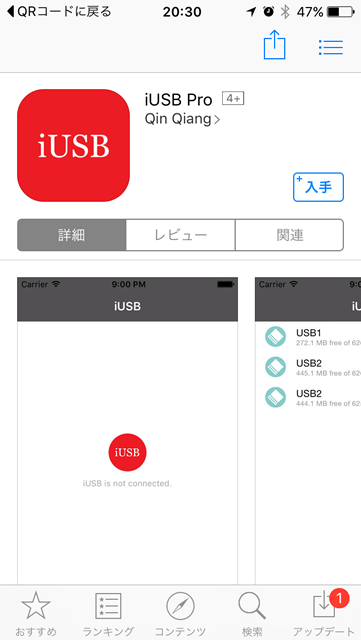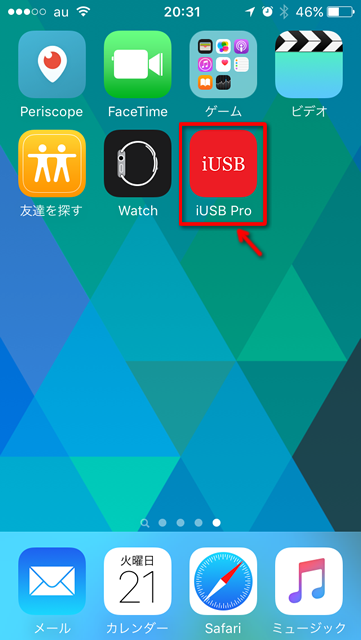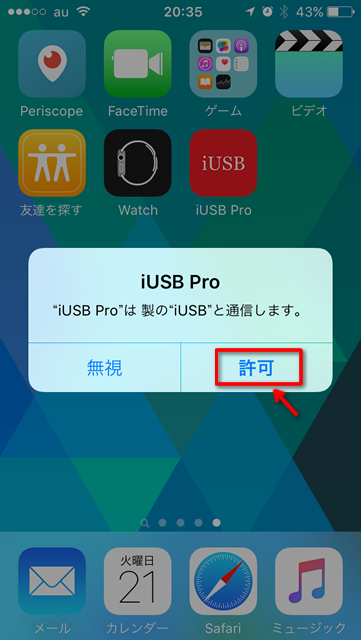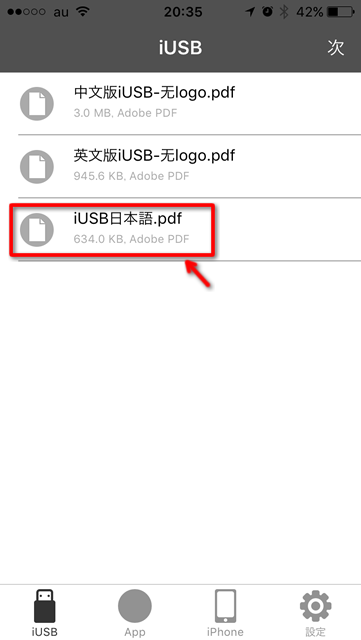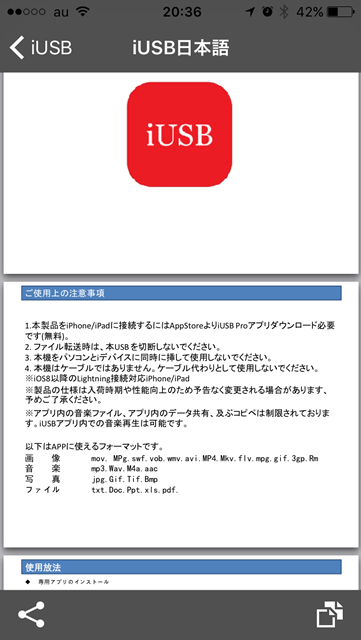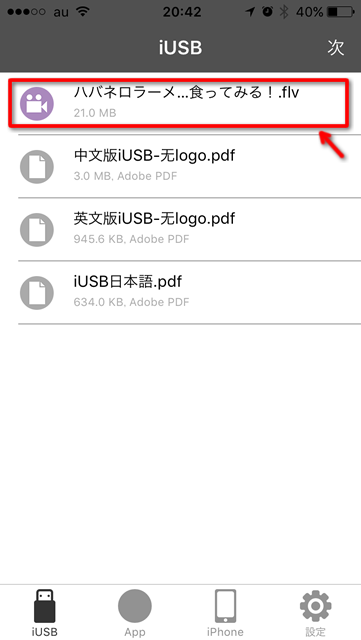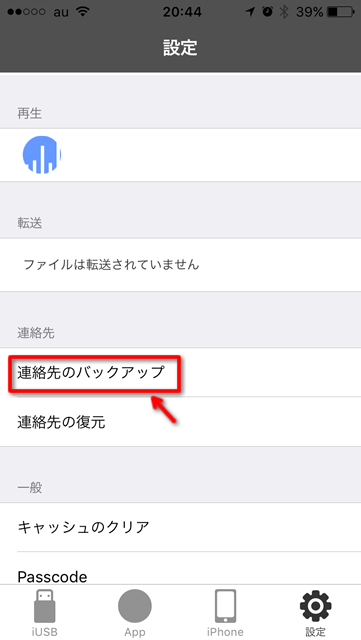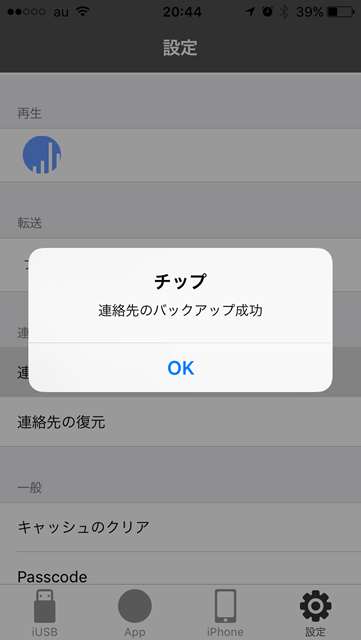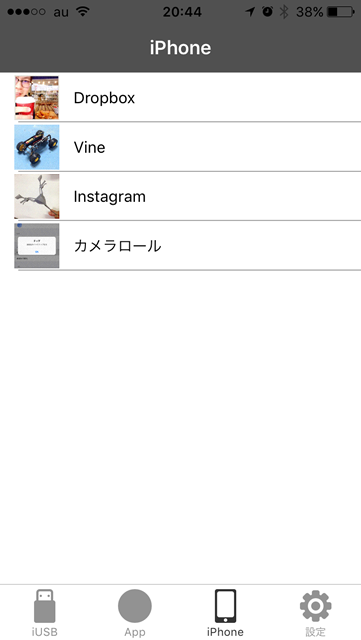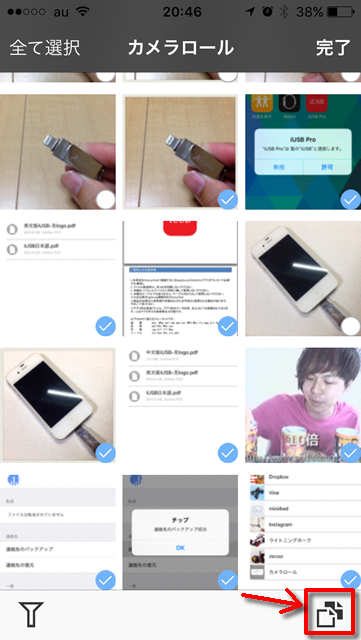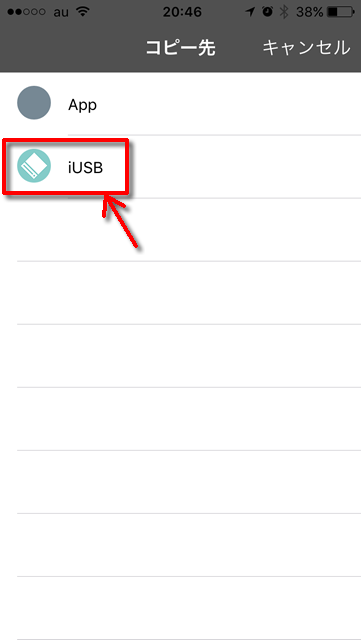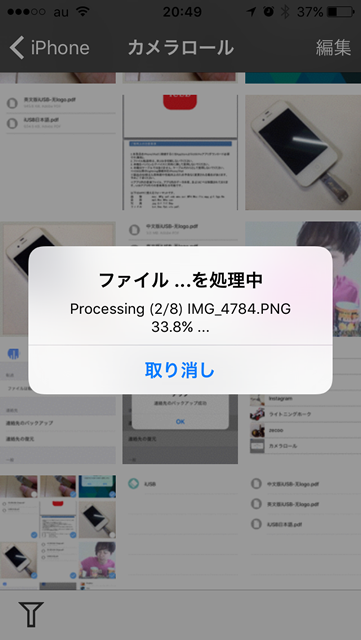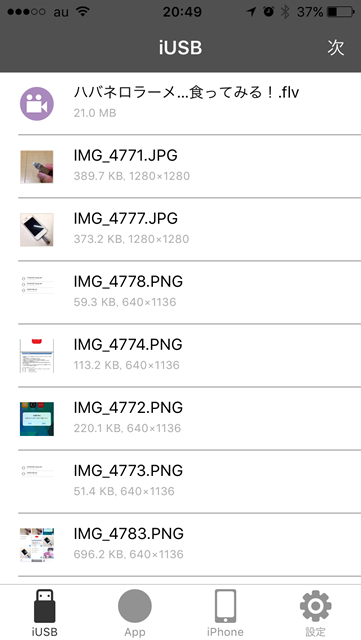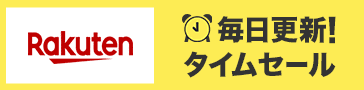どうも!さちおです。
iPhoneユーザーの皆さん、写真や動画の撮り過ぎで容量がすぐにいっぱいになって困ってたり、データの移し替えに手こずっていたりしてませんか?
そんなあなたにオススメなのが、iPhoneの写真・動画を簡単にバックアップできるUSBフラッシュドライブ ライトニング『Otg Hub Flash Drive 32gb』です↓↓↓
USBフラッシュドライブ ライトニング『Otg Hub Flash Drive 32gb』を簡単に説明すると、パソコン(USB2.0)にもiPhone(ライトニング)にも挿せるメモリスティックで、iPhone⇔PC間のデータのやり取りがとても簡単な便利ツールなのです。
ケース裏↓↓↓
『本製品には日本語版の使用説明書があります』と、この商品は中国発送です。
裏に折りたたみ式のヘッダー付き。
(これはなにかに使えそうだ。。。。)
容量には8GBタイプから128GBタイプまであって、今回は32GBタイプを購入。
小さい本体。
そして、中を開けても説明書が見当たらない謎。
箱の裏にQRコードがあったので、ここから説明書にアクセスできるのかなと思ったら。。。
専用アプリのダウンロードページ。
とりあえず、専用アプリは無料なのでダウンロード。
「iUSB」というアプリが入りました。
起動。
「iUSBは接続されていません」って、ちょっと変な日本語だけど。。。
とりあえず本体レビュー↓↓↓
ちっこくて好きなデザインです。
こちら側がUSBでパソコンへ↓↓↓
くるっと回すと↓↓↓
ライトニング端子が出てきます↓↓↓
こっちがわをiPhoneに挿す↓↓↓
予めアプリをインストールした状態で本体を挿すと、メッセージが表示されます↓↓↓
「許可」をタップ。
すると、先ほど「iUSBは〜」と表示されていたページに本体の中身が表示されます↓↓↓
ここに説明書がありました。
タップすると確認できます↓↓↓
(pdfも閲覧可能と。。。)
対応してる拡張子(ファイルの種類)は多いですね↓↓↓
txt,doc,ppt,xls,pdf,docx,mp3,wav,mp4,aac,m4a,mov,mpg,swf,vob,wmv,avi,mkv,flv,mpg,rm,jpg,png,gif,bmp,tif,3gp等
とりあえず、試しに昔作った動画をパソコンからiUSBに移動。
本体をパソコンに挿すとフォルダーが現れるので、そこにファイルをコピペだけでOKです。
確認↓↓↓
タップすると↓↓↓
問題なく再生されました。
flvも余裕の再生なので嬉しいですね♪
ちなみに、この動画はYouTubeで公開中です↓↓↓
PC⇔iPhone間のデータのやり取りも良いですが、友達とのデータ交換にも役立ちそうですね!
その場にいるなら、いちいちメールでパケ代使わなくてもデータを渡せます。
便利だ!
そして、アプリ画面下の『設定』から『連絡先』のバックアップも取れます↓↓↓
タップするだけ↓↓↓
本当にバックアップされているか不安なので、パソコンでiTunesでもバックアップはこまめに取っておいた方が良いと思います。
『iPhone』をタップすると、iPhone内のデータが確認できます↓↓↓
iPhoneからiUSBにデータを移したい(バックアップ)場合は、右上の「編集」をタップして、移したい画像の右下の○をタップしてチェックを入れて、右下のアイコンをタップします↓↓↓
バックアップ先を選択して↓↓↓
すると処理が開始されます↓↓↓
あっという間にコピー終了↓↓↓
あとは、本体をパソコンに挿してフォルダーを開いて、パソコンにデータをコピペすればパソコンにもバックアップが取れます。
「App」はよくわかりません(汗
見ての通り、とても小さい商品なので、落として無くしてしまったり、ポケットに入れたまま洗濯しちゃったりする事もあると思うので、「ここに入れときゃ大丈夫」ではなく、パソコンにもバックアップを取りましょう!
何気に、この回転部分が外れやすいので、キーホルダーにしてぶら下げておくのも危険かと↓↓↓
そして、1週間ほど使ってみての感想ですが・・・
<良い点>
・データの移動が楽
・小さくて携帯に便利(軽い、邪魔にならない)
・色んな拡張子に対応してて嬉しい
・コスパが良い
・おしゃれ
<悪い点>
・パソコンに挿したときに反応しない時がある
→何度か抜き差しすると大丈夫
・iPhoneでも反応しない時がある
→1回抜いて挿してちょっと待つとOK
・パソコンにさすときにグッと押すとカバーが外れる
→気をつける
・いつ壊れるか、無くなるか不安
→PCにバックアップを取って、いつ無くなっても良い状態にする。
・指紋がめっちゃ付く
→仕方ない
そんな感じですかね!
僕は「買ってよかったな」と思ってます。
同じ、USB+ライトニングの商品は色々出てますので、Amazonレビューやランキングなどを参考に選んでみてください。
僕は見た目で選びました↓↓↓
Amazonで人気で、USB3.0にも対応しているタイプがこちら↓↓↓
安心感で選ぶならTranscendあたりかなと↓↓↓
指紋が気になる人はこっちかな↓↓↓
外見もアプリもそっくりだけどちょっと違う、だけど価格は同じという。
対応ファイルは各ページを参照してみてください☆
参考までに♪
Byさちお